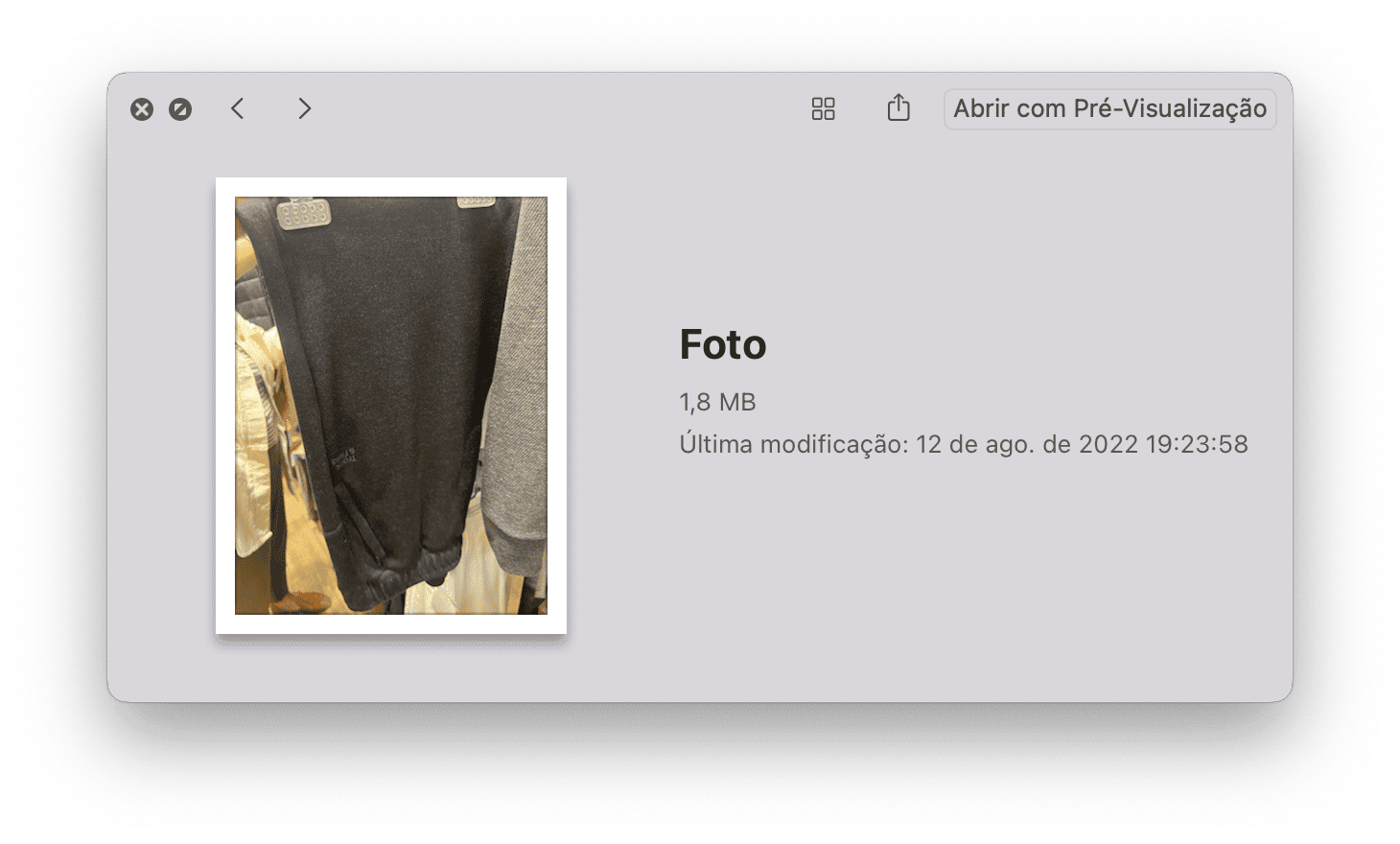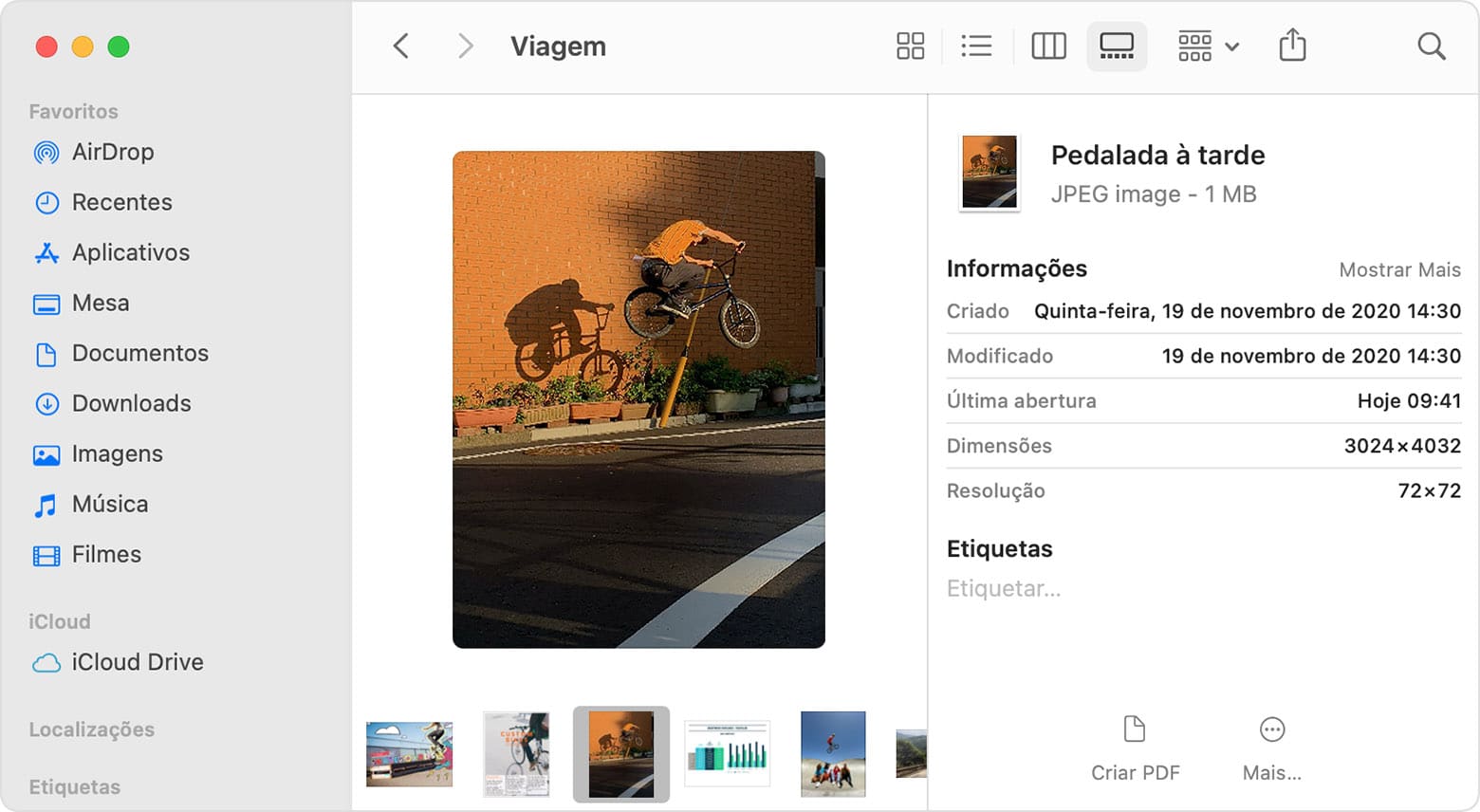Uma das maneiras mais fáceis e rápidas de abrir a prévia de uma foto ou outros arquivos no Mac é usando o recurso Visualização Rápida (Quick Look).
Através dele (selecionando um arquivo e pressionando barra de espaço), você pode realizar diversas ações sem precisar abrir o documento em si, como girar uma foto ou recortar um clipe de áudio ou vídeo, por exemplo.
Pois se você usa bastante esse recurso nativo no macOS, saiba que, em alguns casos, pode ser que uma imagem ou qualquer outro arquivo seja exibido em um tamanho menor do que o normal, como no exemplo abaixo.
Em vez de expandir, a foto simplesmente foi aberta numa janela bem pequena, com as informações ao lado. Se esse é o seu caso, saiba que um simples truque pode ajudar a resolver o seu problema: ele envolve especificamente o Finder — tudo o que você tem a fazer é reiniciá-lo.
Um dos métodos mais fáceis de fazer isso é usando a combinação das teclas ⌥ option ⌘ command ⎋ esc. Por fim, selecione “Finder”, clique em “Reiniciar” e confirme a ação. Há também outras duas maneiras de fazer isso, conforme já mostramos aqui no MacMagazine:
Feito isso, esse elemento do sistema deverá voltar a funcionar da maneira correta, ou seja, mostrando a prévia do arquivo em um tamanho maior, conforme deve ser:
E aí, você já passou por problema parecido ao usar o Quick Look? Não deixe de contar a sua experiência aqui nos comentários. 👨💻